Apple Pencil هو واحد من الأدوات الإبداعية والمُفيدة التي تُضفي قيمة كبيرة على الـ iPad والـ iPad Pro. ومع ذلك، قد تُواجه في بعض الأحيان مشكلة مزعجة وهي عدم شحن القلم بشكل صحيح. حيث لا يوجد شيء أكثر إزعاجًا من الاستعداد لجلسة دراسية فقط لتُدرك أنَّه لا يُمكنك شحن Apple Pencil الخاص بك لاستخدامه لاحقًا. في معظم الأحيان، يكون هذا أكثر من مجرد مُشكلة برمجية.
لذلك، دعنا نُلقي نظرة على بعض خطوات استكشاف الأخطاء وإصلاحها التي يُمكنك تجربتها عندما لا تتمكن من شحن Apple Pencil الخاص بك كالمُعتاد!
في هذه المقالة، سنُقدم لك دليلًا شاملاً حول كيفية التعامل مع مشكلة عدم شحن Apple Pencil. سنستكشف أسباب المشكلة المحتملة ونُقدم حلاً تلو الآخر بأفضل الأساليب والنصائح. تحقق من كيفية البحث عن Apple Pencil مفقود.
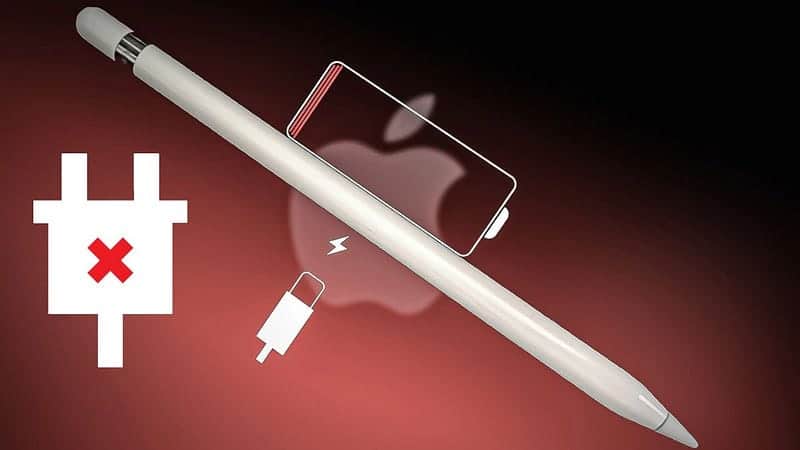
1. تعطيل وتمكين Bluetooth
نظرًا لأنَّ Apple Pencil يستخدم تقنية Bluetooth للاتصال بالـ iPad، فإنَّ تشغيل Bluetooth وتعطيله يؤدي عادةً إلى حل المشكلة. ما عليك سوى التوجه إلى الإعدادات والانتقال إلى Bluetooth.
الآن، اضغط على زر التبديل بجوار Bluetooth لتعطيله. ثم اضغط على زر التبديل مرة أخرى لتمكين Bluetooth.
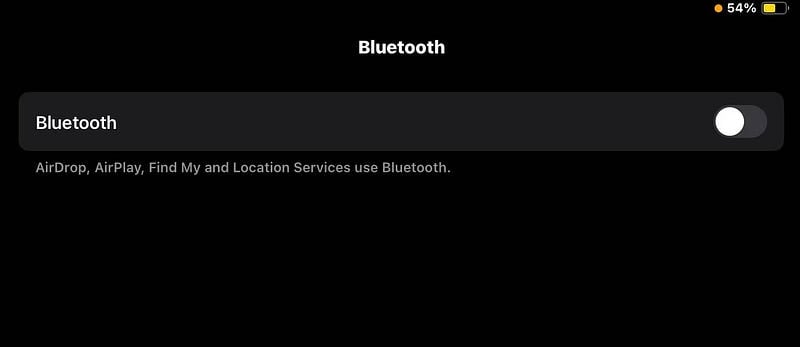
على الرغم من أنه يُمكنك تعطيل Bluetooth من مركز التحكم، إلا أننا لا نوصي بذلك لأنه لا يؤدي إلى إيقاف تشغيل ميزة Bluetooth على الـ iPad بشكل كامل.
2. إعادة إقران Apple Pencil الخاص بك
إذا لم يؤدي تعطيل Bluetooth وتمكينه إلى حل المشكلة، فإنَّ إعادة إقران القلم قد تحل أي مشكلات في الاتصال تمنع الـ iPad من التعرف على Apple Pencil. اتبع هذه الخطوات لإلغاء إقران Apple Pencil وإقرانه مرة أخرى:
- انتقل إلى “الإعدادات” واضغط على Bluetooth.
- ابحث عن Apple Pencil في قائمة الأجهزة التي تظهر، ثم اضغط على أيقونة المعلومات (i).
- بعد ذلك، اضغط على “نسيان الجهاز”.
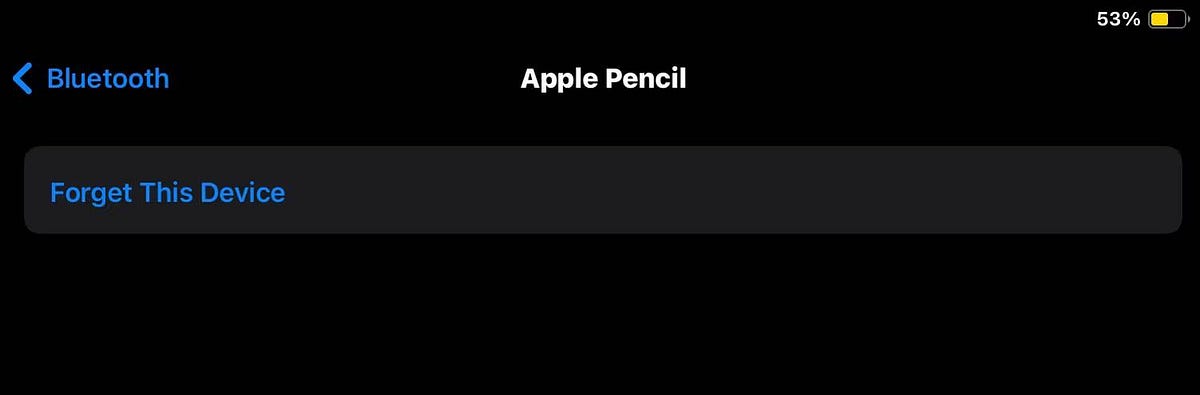
الآن، أعد إقران Apple Pencil الخاص بك عن طريق تبطين نهايته المُسطحة بالشريط المغناطيسي الموجود على الجانب الأيمن من الـ iPad. إذا كان لديك Apple Pencil (الجيل الأول)، فستحتاج إلى إزالة غطائه وتوصيله بمنفذ Lightning على جهاز iPad.
الآن، تحقق مما إذا كان مستوى بطارية Apple Pencil يظهر على شاشة iPad ويُشير إلى أنه قيد الشحن. تحقق من أفضل التطبيقات التي يمكن إستخدامها مع Apple Pencil.
3. تنظيف Apple Pencil والـ iPad
قد يكون أحد الأسباب المُحتملة لعدم شحن Apple Pencil هو وجود الأوساخ أو الحطام أو الغبار على منافذ الشحن الخاصة بـ Apple Pencil نفسه أو الـ iPad الخاص بك.
لمعالجة هذه المشكلة، ابدأ بفحص الموصلات الموجودة على كل من Apple Pencil والـ iPad بعناية. استخدم قطعة قماش ناعمة وخالية من الوبر لمسح أي أوساخ أو حطام مرئي بلطف.
لمزيد من البقايا العنيدة، يُمكنك ترطيب قطعة القماش قليلاً بالماء. امسح الموصلات بلطف مرة أخرى، مع الحرص على عدم السماح للرطوبة بالدخول إلى المنافذ.
4. تحديث الـ iPad الخاص بك
إذا توقف Apple Pencil عن الشحن بعد تحديث الـ iPad، فقد يكون هناك خطأ برمجي يتسبب في عدم الشحن. لذلك، يجدر التحقق مما إذا كان لديك أحدث إصدار من iPadOS مُثبتًا على الـ iPad الخاص بك. اتبع هذه الخطوات لتحديث iPad الخاص بك:
- افتح تطبيق “الإعدادات” على الـ iPad.
- انتقل إلى عام وحدد تحديث البرنامج.
- في حالة توفر تحديث جديد، انقر فوق تنزيل وتثبيت.
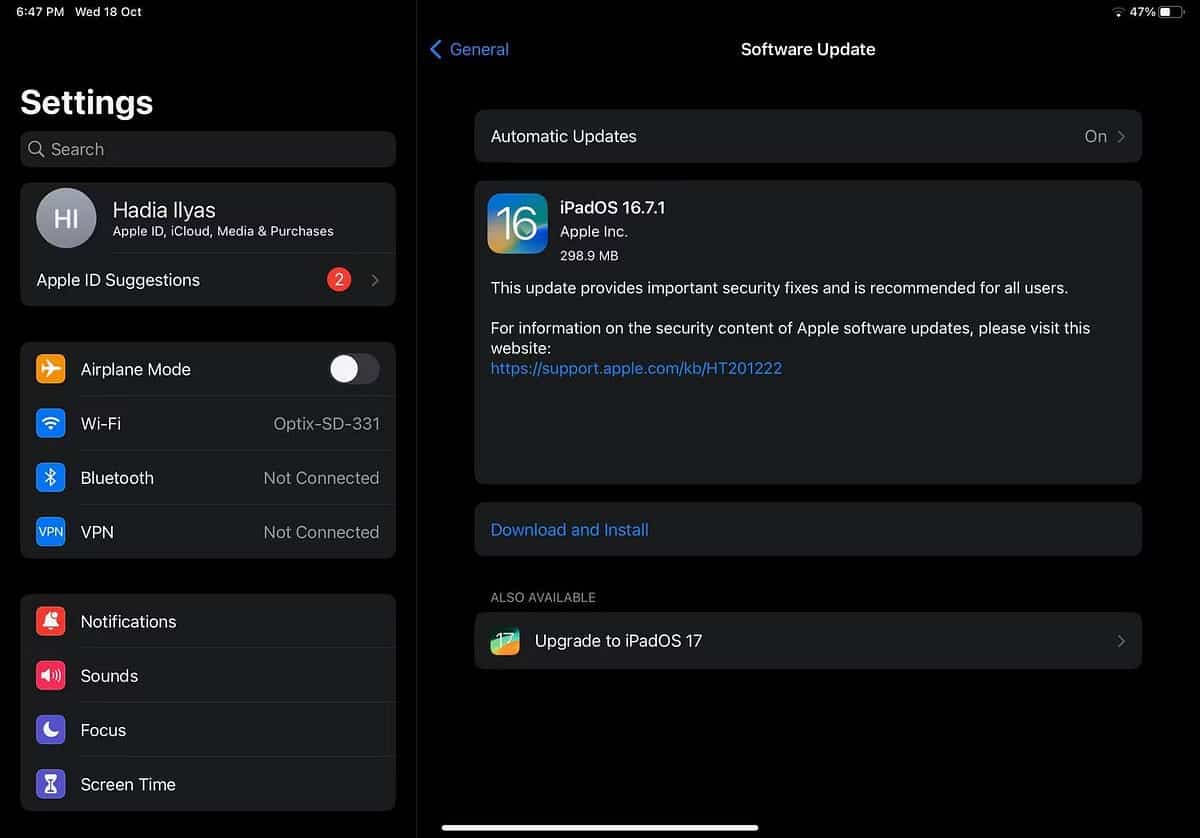
5. أعد تشغيل الـ iPad الخاص بك
تُعد إعادة تشغيل جهازك إحدى خطوات استكشاف الأخطاء وإصلاحها الأساسية لإصلاح معظم مشكلات iPad. على الرغم من أنَّ نظام iPadOS لا يُوفر خيار إعادة التشغيل، يُمكنك إيقاف تشغيل iPad وتشغيله باتباع الخطوات التالية:
- اضغط لفترة طويلة على زري رفع مستوى الصوت والأعلى بالـ iPad حتى تظهر قائمة إيقاف التشغيل. إذا كان الـ iPad الخاص بك يحتوي على زر الصفحة الرئيسية، فاضغط لفترة طويلة على الزر العلوي حتى يظهر شريط التمرير.
- الآن، اسحب شريط التمرير إلى اليمين لإيقاف تشغيل الـ iPad.
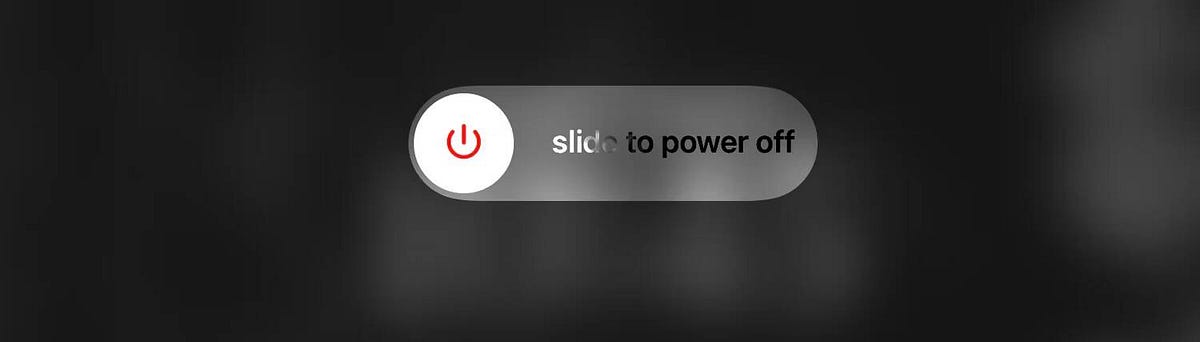
- بعد الانتظار لبضع ثوان، اضغط لفترة طويلة على الزر العلوي حتى يظهر شعار Apple على شاشتك لإعادة تشغيل iPad مرة أخرى.
6. إعادة ضبط إعدادات الشبكة
في أغلب الأحيان، تُؤدي إعادة ضبط إعدادات شبكة الـ iPad إلى إصلاح أي مشكلات تتعلق بالاتصال. يؤدي القيام بذلك إلى إعادة إعدادات الشبكة إلى حالتها الافتراضية، مما يسمح لك بالبدء من جديد. إليك ما عليك القيام به:
- توجه إلى
الإعدادات -> عام. - قم بالتمرير إلى أسفل الشاشة وانقر فوق نقل أو إعادة تعيين iPad.
- اختر إعادة تعيين. ثم اختر إعادة تعيين إعدادات الشبكة من الخيارات الخمسة.
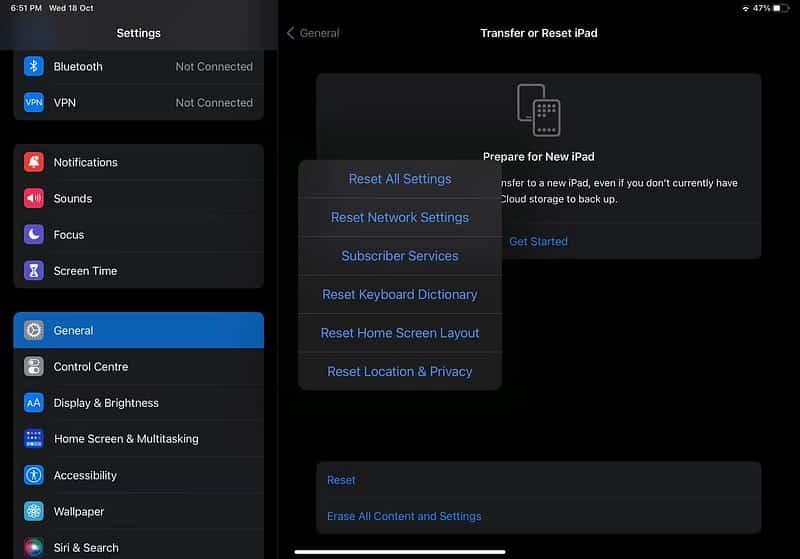
بمجرد إدخال كلمة السر الخاصة بجهازك، سيتم إعادة ضبط جميع إعدادات الشبكة. الآن، قم بإقران Apple Pencil مع الـ iPad مرة أخرى.
7. محو أو إعادة ضبط الـ iPad الخاص بك
على الرغم من أنَّ هذه الخطوة يجب أن تكون ملاذك الأخير، إلا أنها تستحق المحاولة إذا لم ينجح أي شيء آخر. قبل إعادة ضبط الـ iPad الخاص بك إلى وضع المصنع، من الضروري حماية جميع بياناتك القيمة.
لذا، قم بعمل نسخة احتياطية للـ iPad الخاص بك باستخدام iCloud أو iTunes للتأكد من الحفاظ على ملفاتك وتطبيقاتك وإعداداتك لاستعادتها لاحقًا. لإعادة ضبط الـ iPad، انتقل إلى الإعدادات -> عام -> نقل أو إعادة ضبط iPad. ثم اضغط على محو كافة المحتويات والإعدادات.
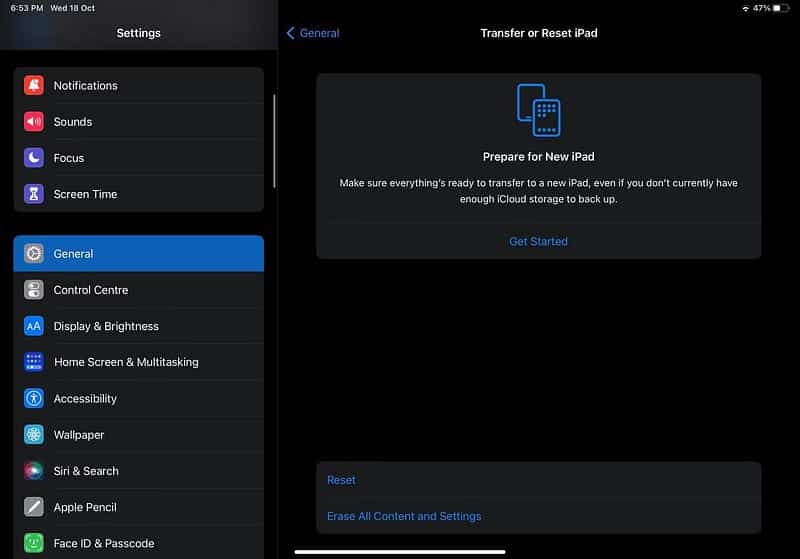
سيُطلب منك إدخال رمز السر الخاص بجهازك لمتابعة عملية الاستعادة.
الأسئلة الشائعة
س1. ما هي الأسباب الشائعة لعدم شحن Apple Pencil؟
أسباب عدم الشحن قد تتضمن انخفاض شحن البطارية، قاعدة الشحن المُتسخة، أو مشكلات في التوصيل.
س2. كيف يُمكنني التحقق من حالة بطارية Apple Pencil؟
يُمكنك التحقق من حالة البطارية عن طريق الانتقال إلى قائمة “إعدادات” على الـ iPad الخاص بك والبحث عن “Apple Pencil”، حيث ستجد معلومات حول حالة البطارية.
س3. كيف يُمكنني تنظيف قاعدة الشحن لـ Apple Pencil بشكل صحيح؟
يُمكن تنظيف قاعدة الشحن باستخدام قطعة قماش ناعمة وجافة، والتأكد من عدم وجود أي أوساخ أو غبار في موصل الشحن.
س4. هل يُمكن استخدام Apple Pencil الأول مع الـ iPad الجديد؟
يعتمد ذلك على نموذج الـ iPad الجديد. Apple Pencil من الجيل الأول يعمل مع الطرازات القديمة من الـ iPad Pro والـ iPad (الجيل السادس).
س5. هل يُمكن تجنب مشكلة عدم شحن Apple Pencil بشكل دائم؟
يُمكن تجنب المشكلة بمراعاة أفضل مُمارسات الشحن والتخزين، والتأكد من تنظيف قاعدة الشحن بانتظام.
تأكد من شحن Apple Pencil الخاص بك على النحو الاعتيادي
إذا لم ينجح أي من الإصلاحات المذكورة أعلاه، فقد حان الوقت لاستبعاد احتمال أن يكون الجاني هو الـ iPad الخاص بك. في بعض الأحيان، قد لا يتم شحن Apple Pencil الخاص بك بسبب مشكلات في الأجهزة. لذا، إذا قمت مؤخرًا بإسقاط Apple Pencil أو بدا موصل القلم منحنيًا أو تالفًا، فإنَّ خيارك الوحيد هو التوجه إلى أقرب متجر Apple أو مقدم خدمة مُعتمد من Apple للحصول على بديل. يُمكنك الإطلاع الآن على أفضل بدائل Apple Pencil المتوافقة مع الـ iPad والـ iPhone.







